ps使用色相和饱和度调整荷花的颜色的教程
2022-04-26 16:40:12 作者 : 天使之吻 围观 : 97次 评论
大家都知道,在ps中,通过调整图像的色相和饱和度,能够出现很多神奇的效果。下面就给大家分享ps使用色相和饱和度调整荷花的颜色的教程。


1、到网上找一张合适的照片,并用ps cs4软件打开它。

2、点击ps菜单栏中的“图像”,在下拉菜单中选择“调整”,“色相与饱和度”。使用快捷键ctrl+u也可以。
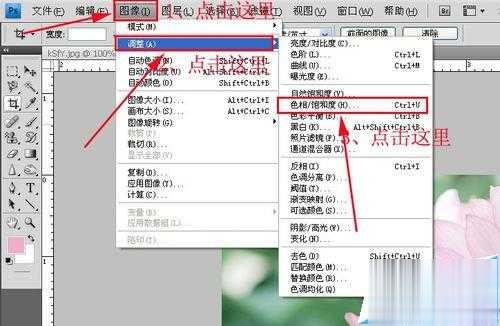
3、这时,会打开“色相与饱和度”调整对话框,拉动里面的小滑块增加图像的饱和度。
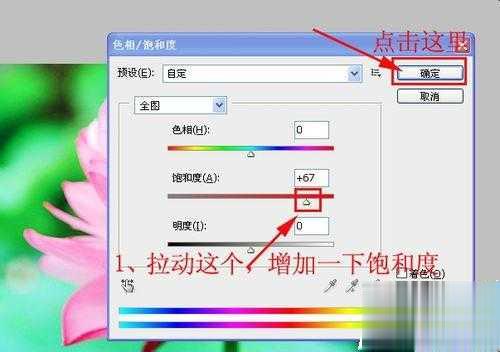
4、图像的饱和度增加,整个图像的颜色变的鲜艳了。

5、荷花的颜色还需要单独调整一下,按住ctrl+u键,再次打开“色相与饱和度调”整对话框,点击对画框里的小吸管,在荷花上吸一下,然后把下面的色条上的两个滑块都向中间滑动一下。最后,拉动色相调整滑块调整荷花的色相。

6、现在,荷花的颜色变得正常,而且很鲜艳了。

版权声明:本文内容由互联网用户自发贡献,该文观点仅代表作者本人。本站仅提供信息存储空间服务,不拥有所有权,不承担相关法律责任。如发现本站有涉嫌抄袭侵权/违法违规的内容, 请发送邮件至 举报,一经查实,本站将立刻删除。

